両親のスマホにした設定7つ
両親のスマホを機種変するべく「OPPO Reno A(CPH1983)」を購入しました。
この記事では私が両親に渡す前にした設定をご紹介します。
Simカードの入れ方やAPNの設定は記事に含まれていません。
はじめに「設定への入り方」
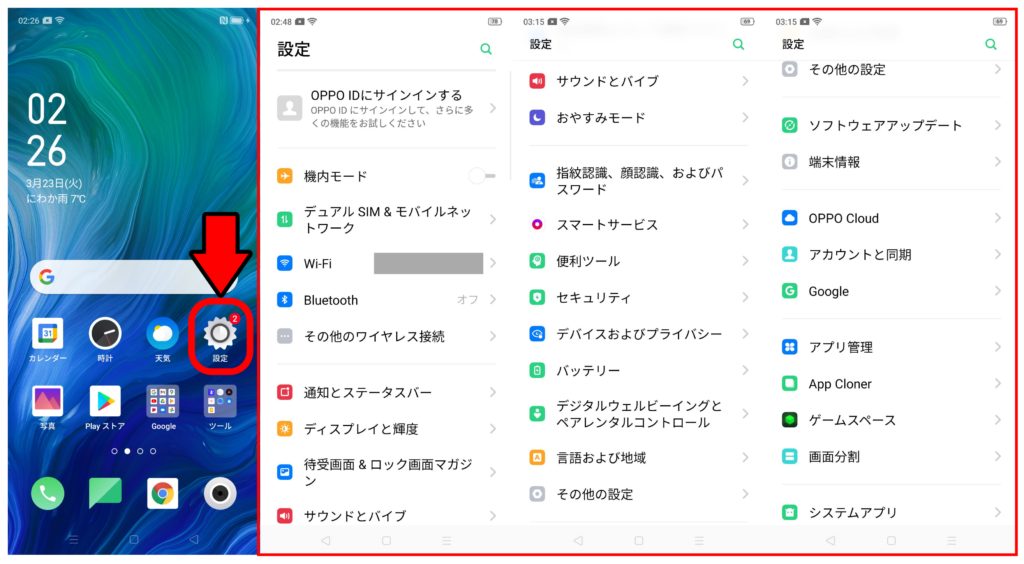
これから説明する「設定」の始め方を説明します。
電源を投入してはじめの画面にある「歯車アイコン」を押してください。
「設定」のスタートはすべてここからとなります。
1.戻るボタンの配置を変える「ナビゲーションボタン」
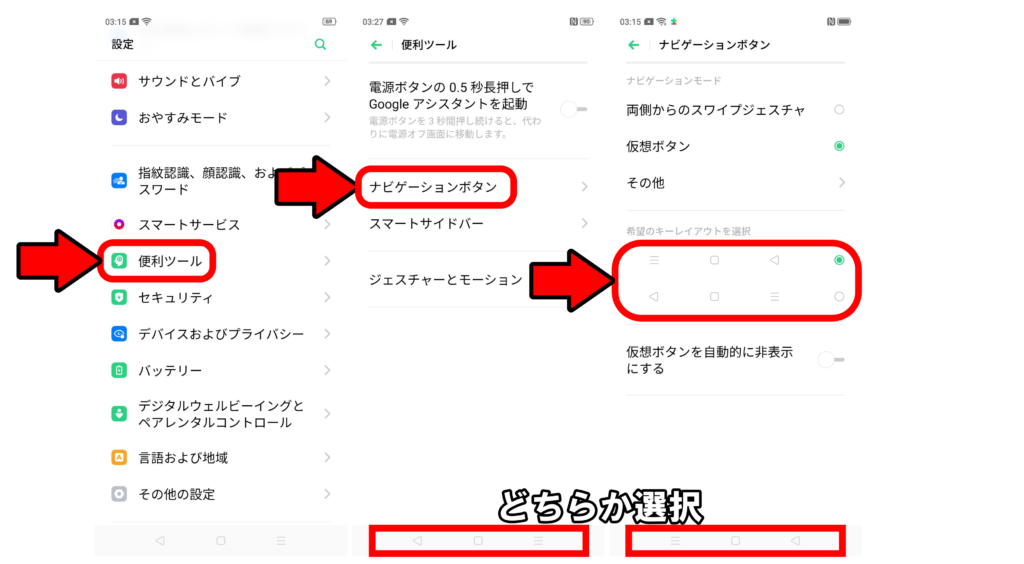
戻るボタンは「Android OS」の魅力のひとつですが
ブラウザ等に合わせて左側がおすすめです。
設定手順は「設定」⇒「便利ツール」⇒「ナビゲーションボタン」⇒「仮想ボタン」
2.画面を保存できる「スクリーンショット」
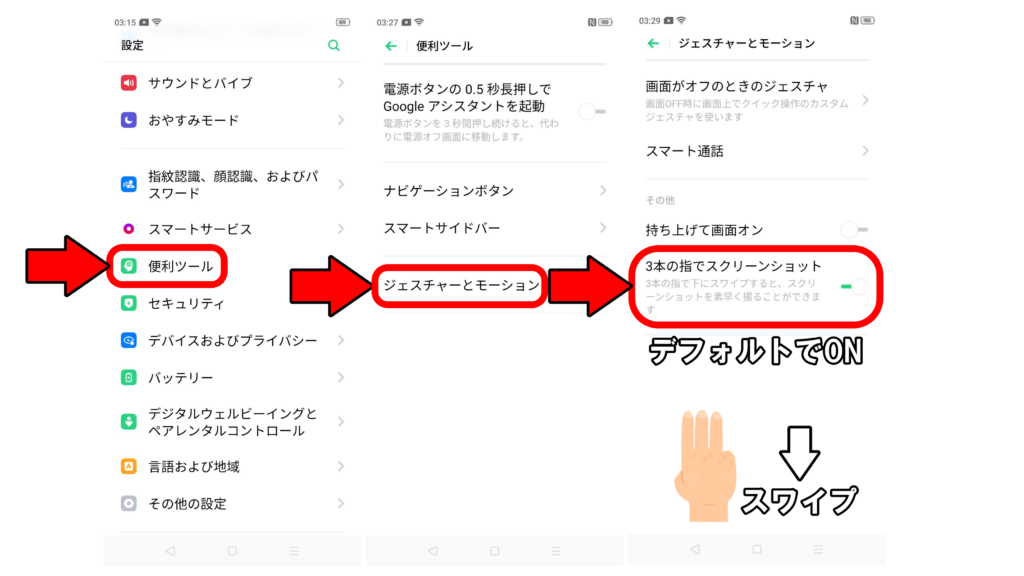
何か分からない表示が出たときに画面をLINEで送ってもらうのに重宝します。
設定手順は「設定」⇒「便利ツール」⇒「ジャスチャーとモーション」⇒「3本指で~」
3.画面をタップして点灯させる「ダブルタップ」
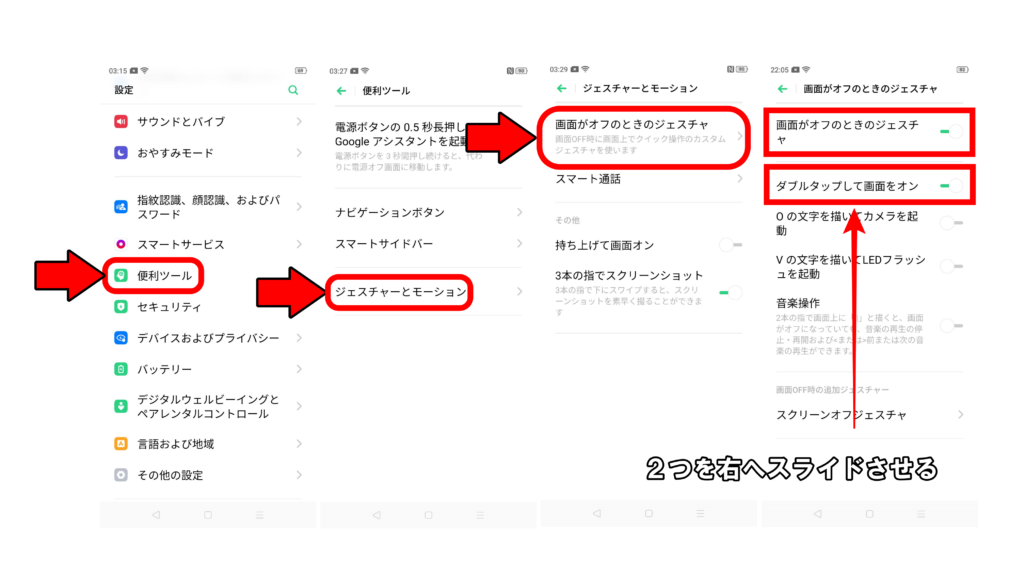
この設定をすると画面が消灯しているとき画面を2回タップすると画面が点灯します。
スマホ横のボタンを押す必要がなくなりボタンをいたわれます。
設定手順は「設定」⇒「便利ツール」⇒「ジェスチャーとモーション」⇒「画面がオフの時のジェスチャ」⇒「画像の2つのスライダを右へ移動させる」
4.画面を拡大して大きく表示する「トリプルタップ」

年配の方から「文字が小さい」というクレームを良く貰いますので対策しましょう。
OPPOの特徴として 電池残量がメーカー純正だと見にくいのでこの設定はおすすめです。
設定手順は「設定」⇒「その他の設定」⇒「ユーザー補助」⇒「表示-拡大」


5.電池残量を数字で表示させる「OO%」
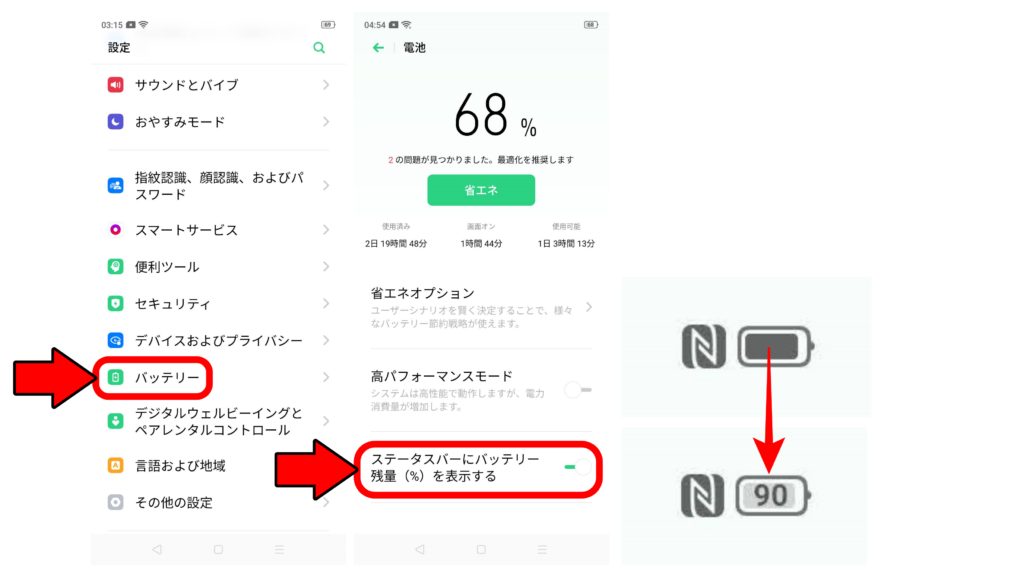
電池の残量が数値で出ていると分かりやすいので表示させましょう。
設定手順は「設定」⇒「バッテリー」⇒「バッテリー残量を表示する」
6.画面のちらつきを抑える「フリーアイケア」
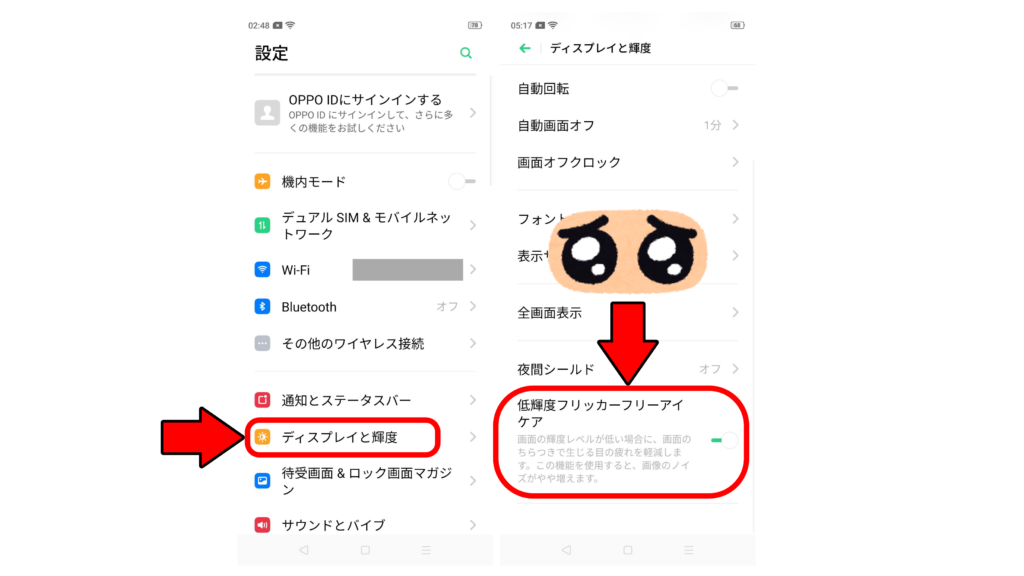
画面のちらつきを抑えて目をいたわりましょう。
設定手順は「設定」⇒「ディスプレイと輝度」⇒「低輝度フリッカーフリーアイケア」
7.タッチ操作の振動をなくす「タッチ操作バイブ」
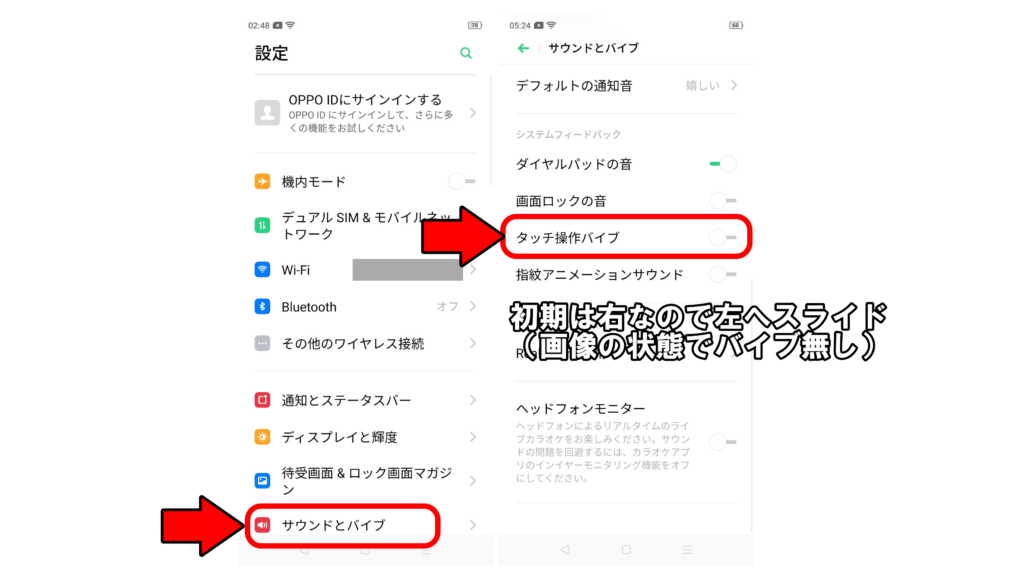
操作時のバイブは好き嫌いがありますのでOFFにしておきます。
設定手順は「設定」⇒「サウンドとバイブ」⇒「タッチ操作バイブ」
OPPO Reno A のおすすめ初期設定「まとめ」
OPPO「 Reno A 」おすすめ初期設定を7つ紹介してきました。
普段あまりスマホを使わない両親でしたがマウスジャスチャーを教えてあげると喜んでいました。
特に画面の拡大は「目がみえない」など 年を重ねると生じるものですから好評ですよ。



